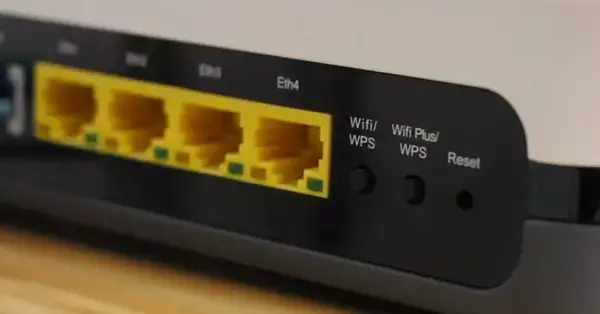
Desactivar el WPS de tu router Movistar para máxima seguridad
Desactivar el WPS de tu router Movistar para máxima seguridad – Si tienes alguna inquietud recuerda contactarnos a través de nuestras redes sociales, o regístrate y déjanos un comentario en esta página. También puedes participar en el WhatsApp. Si usas Telegram ingresa al siguiente enlace.
Así puedes desactivar el WPS de tu router Movistar para máxima seguridad
La seguridad de las redes inalámbricas ha evolucionado y mejorado mucho desde la implantación del cifrado WPA y, sobre todo, WPA2. Configurando nuestra red para que utilice el cifrado WPA2, todos los router, como el de Movistar, tienen el botón WPS. Ahora bien, ¿podemos desactivarlo por nuestra cuenta? ¿De qué trata?
El WPS del router, un botón para facilitar la conexión
Uno de los dispositivos imprescindibles para beneficiarnos de la alta velocidad a través de la fibra óptica que nos ofrece nuestra compañía, es el router, el cual en muchos casos incluye un botón físico denominado WPS. Si echas un vistazo al aparato de Movistar es posible que lo veas o incluso que lo encuentres entre las diferentes luces con este mismo nombre.
Así, hoy en día la mayoría de dispositivos de nuestro hogar tienen la capacidad de conectar de manera inalámbrica al router que tenemos en casa para poder acceder a Internet. En ello, la forma más habitual de conectar estos dispositivos es introduciendo la contraseña WPA/WPA2 que podemos encontrar en el propio router, pero existe una forma alternativa para hacerlo mediante WPS.
Como tal, este WPS que podemos hallar en nuestro router es un acrónimo del inglés ‘WiFi Protected Setup’. Básicamente nos proporciona una serie de herramientas para facilitar nuestra conexión a una red inalámbrica local desde un dispositivo externo. Actualmente se trata de un estándar de la WiFi Alliance, por lo que es prácticamente una norma el que esté incluido en los routers actuales.
Desactívalo para evitar riesgos
Con todo, y en pro de facilitar la conexión a la red inalámbrica, permite hacer innecesario conocer la larga contraseña para acceder a dicha red. Es lo hace de dos formas de conexión posibles: bien a través de botón WPS del router (WPS button) o bien introduciendo un código PIN de 8 dígitos.
Si optamos por esta opción, basta con pulsar el botón WPS en el router durante unos segundos y buscar la red con el dispositivo que se quiera conectar. El dispositivo encontrará la red y quedará conectado de forma automática sin necesidad de introducir ninguna contraseña o código PIN.

Pero también es verdad que esta acción puede conllevar algunos riesgos de seguridad, por lo que también es aconsejable desactivarlo para evitar esto. En el caso del router de Movistar también se permite, teniendo en cuenta que, una vez hecho, sigue siendo posible volver a activarlo, si así lo necesitamos.
En el caso del router Smart Wifi de Movistar, puedes encontrar dos botones físicos WPS, que se corresponden a cada una de las redes WiFi que emite tu dispositivo:
- Botón Wifi/WPS.
- Botón Wifi Plus/WPS.
Sigue estos pasos para deshabilitarlo
Como decimos, y aunque se presenta como una solución ideal para ahorrarnos tiempo y búsquedas de la clave WiFi, el botón WPS incorporado en el router también se ha convertido en objetivo de los usuarios con malas intenciones que esperan que nuestra red WiFi quede abierta para acceder a ella.
Por ese motivo cada vez son más los routers WiFi que requieren de un paso de seguridad a pesar de tener el WPS abierto. Para desactivarlo debemos acceder a la página de configuración de nuestro router:
- La dirección de acceso por defecto suele ser la 192.168.1.1
- Introducir el usuario y la contraseña de acceso. Si no las hemos cambiado suelen estar escritas en la parte posterior del router y en el manual del dispositivo, aunque es muy recomendable cambiar las credenciales por defecto.
- Y deshabilitar la opción de WPS.

También, y si lo queremos hacer de un modo más sencillo, podemos dirigirnos al portal Alejandra, de Movistar, que es el servicio exclusivo de Movistar que te permite configurar tu router sin tener que acceder directamente a él desde la puerta de acceso 192.168.1.1. Para ello basta con acceder a él desde su web, identificarse con el usuario Movistar o con el teléfono móvil principal y Acceder.
- Dirigirse al apartado de Seguridad WPS.
- Colocarlo en posición OFF y guardar los cambios.
- Proceder igual para la red de 5 GHz Wifi Plus, Clicar en Wifi Plus/Contraseña.
- Colocarlo en posición OFF y guardar los cambios.
- Proceder igual para la red de 5 GHz Wifi Plus, Clicar en Wifi Plus/Contraseña.
- Cambiar a la posición OFF y guardar de nuevo los cambios.
Estos pasos son válidos para la mayor parte de los dispositivos, pero podrían variar en función del modelo de router utilizado. Una vez desactivada la funcionalidad de WPS, lo correcto sería cambiar la contraseña WPA/WPA2 y también podemos aprovechar para cambiar el nombre de usuario y la contraseña por defecto.






